Если у вашего устройства возникли проблемы с системой iOS, вы можете перезагрузить устройство, чтобы решить эту проблему. К счастью, в ReiBoot интегрированы две функции сброса — Сброс к заводским настройкам и Общий сброс — чтобы вы могли решить все системные проблемы iOS. Давайте узнаем, что это такое и как с их помощью без особых усилий сбросить настройки iPhone до значений по умолчанию.
- Функция 1. Восстановление заводских настроек iPhone, iPad или iPod
- Функция 2: Возврат к настройкам по умолчанию на iPhone
Функция 1. Восстановление заводских настроек iPhone, iPad или iPod
- Шаг 1. Загрузите и установите ReiBoot на свой ПК или Mac
- Шаг 2. Нажмите «Сброс к заводским настройкам», чтобы продолжить
- Шаг 3. Загрузите пакет микропрограмм
- Шаг 4. Начните восстановление заводских настроек
Шаг 1. Загрузите и установите ReiBoot на свой ПК или Mac
Загрузите и установите ReiBoot. После запуска ReiBoot подключите устройство к компьютеру и нажмите «Сброс к заводским настройкам».
Как Удалить Айклауд Apple ID на Айфон БЕЗ ПАРОЛЯ в 2022
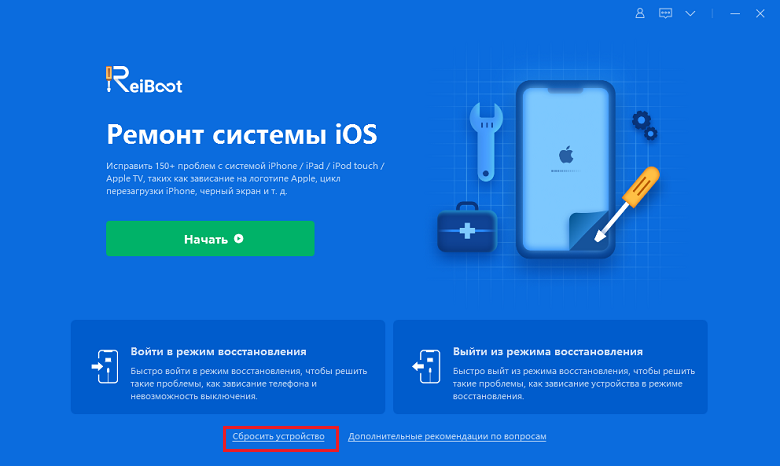
Примечание: Чтобы обеспечить успешное восстановление системы iOS, мы настоятельно рекомендуем вам подключить устройство iOS к компьютеру с помощью оригинального USB-кабеля Apple Lightning.
Шаг 2. Нажмите «Сброс к заводским настройкам», чтобы продолжить
Теперь вы увидите два варианта сброса. Чтобы начать, выберите «Сбросить устройство».
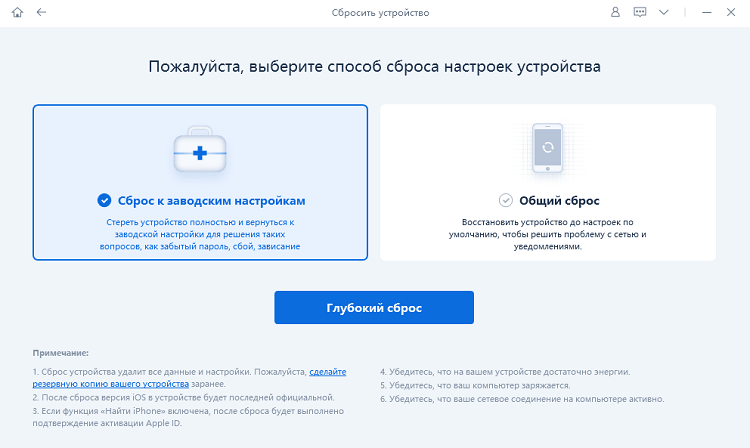
Шаг 3. Загрузите пакет прошивки
Нажмите «скачать», чтобы загрузить новый пакет прошивки для сброса настроек устройства. Также вы можете нажать «Просматривать», чтобы указать путь для сохранения прошивки.
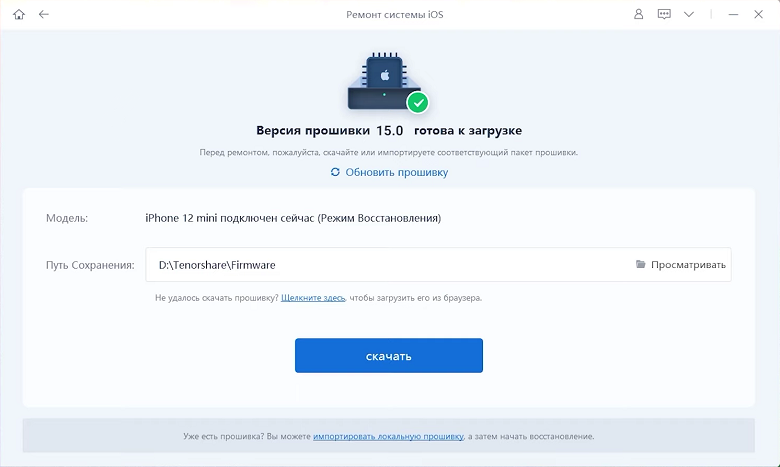
Шаг 4. Начните восстановление заводских настроек
После загрузки прошивки в компьютер нажмите «Начать сброс», чтобы начать процесс сброса.
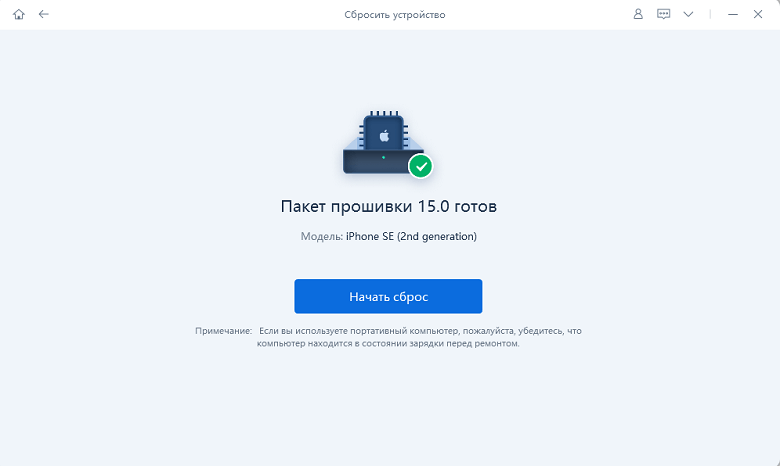
Примечание: Восстановление заводских настроек приведет к удалению всех данных и настроек. Если ваш iPhone может работать, сделайте резервную копию и попробуйте снова.
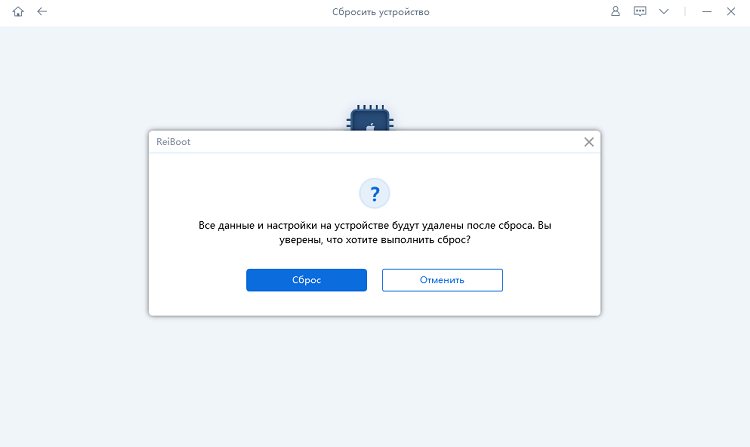
Весь процесс сброса займет несколько минут, так как пакет прошивки сейчас составляет около 5 ГБ.
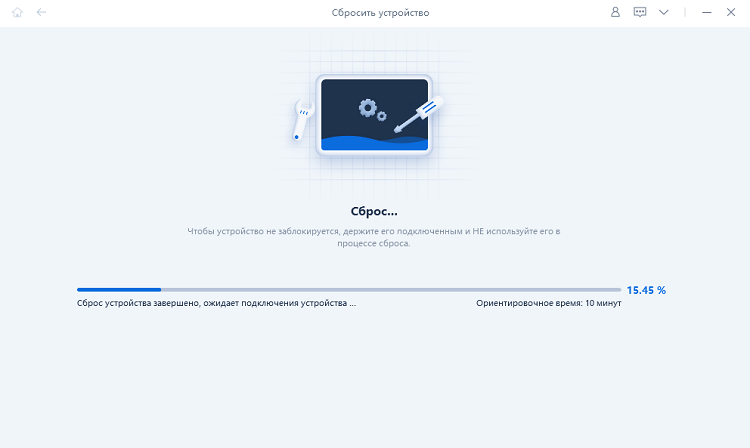
Примерно через 10 минут процесс завершится, и вы сможете настроить iPhone как новый.
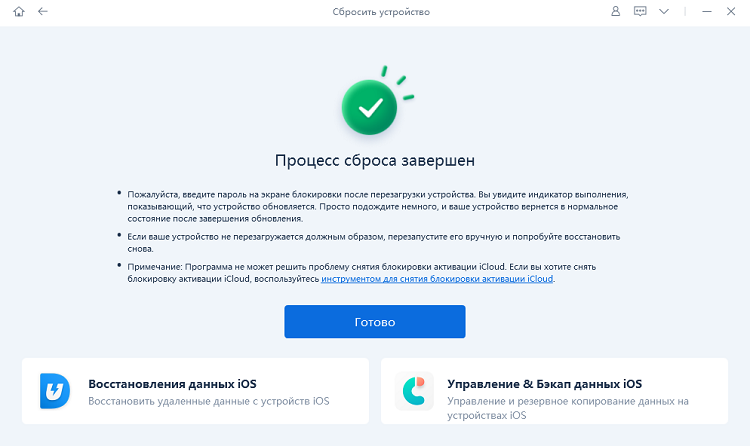
Функция 2: Возврат к настройкам по умолчанию на iPhone
Общий сброс имеет 6 вариантов сброса. Если вы хотите решить некоторые незначительные проблемы с iOS, вы можете использовать этот метод. Общий сброс очень прост. А теперь ReiBoot расскажет, как их использовать.
Запустите ReiBoot, нажмите «Общий сброс» и выберите «Общий сброс».
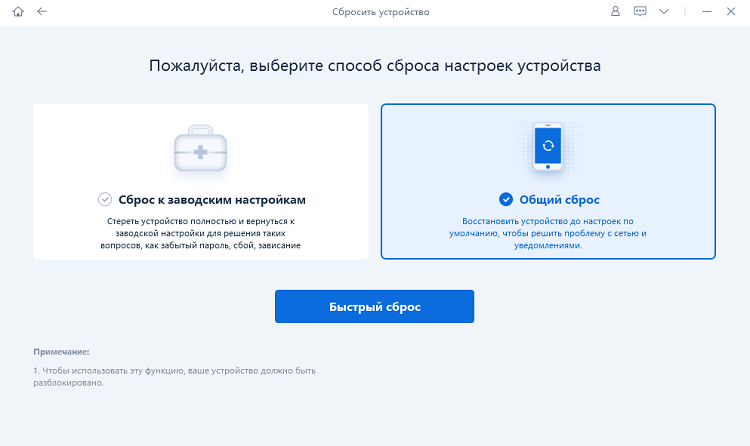
Следуйте инструкциям на экране, чтобы использовать «Общий сброс» на вашем устройстве. Вот: перейдите в «Настройки»> нажмите «Основнные»> прокрутите вниз и нажмите «Сброс». Затем вы можете выбрать один, чтобы исправить проблемы с вашим устройством.
Источник: www.tenorshare.ru
Как правильно восстановить заводские настройки iPhone с помощью 5 лучших вариантов

Обновлено Бои Вонг / 21 апреля 2022 г. 09:20
«Как восстановить заводские настройки iPhone XR?»
Люди хотят восстановить заводские настройки iPhone по разным причинам, например, они хотят освободить место на iPhone, исправить неизвестные проблемы, стереть информацию о конфиденциальности, прежде чем передать ее кому-либо и т. д.
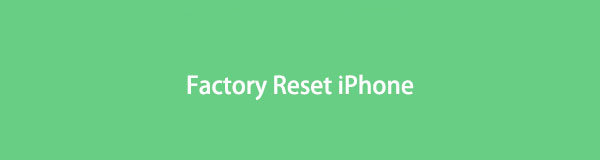
Сброс iPhone до заводских настроек — хороший выбор, если вы один из них. Полезно удалить ненужные данные сразу, не повторяя процедуру снова и снова.
Но они столкнулись с некоторыми проблемами, поскольку это не является обычной задачей в повседневной жизни, они могли бы сделать это с помощью соответствующих шагов.
Этот пост покажет вам самые мощные, но самые простые способы сброса настроек iPhone 14, 13, 12 и всех более ранних моделей.
- Часть 1. Как восстановить заводские настройки iPhone 12 и других устройств с помощью FoneEraser для iOS
- Часть 2. Как восстановить заводские настройки iPhone X и многое другое в приложении «Настройки»
- Часть 3. Как восстановить заводские настройки iPhone через iTunes/Finder
- Часть 4. Как восстановить заводские настройки iPhone 5 и всех других моделей через режим восстановления
- Часть 5. Как восстановить заводские настройки iPhone с помощью iCloud
- Часть 6. Часто задаваемые вопросы о сбросе настроек iPhone 12 (включая все модели)
Часть 1. Как восстановить заводские настройки iPhone 12 и других устройств с помощью FoneEraser для iOS
Первой рекомендацией является сторонний инструмент под названием FoneEraser для iOS. Вы можете сомневаться, почему вы должны выбрать именно такую программу, а не способы Apple или что-то еще.
Он имеет множество мощных функций, которые позволяют удалить ненужные файлы, кэш, фотографии, файлы и т. д., выборочно или стереть все данные iPhone сразу. И все модели iPhone поддерживаются как на компьютерах с Windows, так и на Mac. Нет сомнений, что вы можете восстановить заводские настройки iPhone 12, iPhone 13, 14 и т. Д.
![]()
FoneEraser для iOS — лучший очиститель данных iOS, который может легко и безвозвратно стереть все содержимое и настройки iPhone, iPad или iPod.
- Удалите ненужные данные с iPhone, iPad или iPod touch.
- Стереть данные быстро с одноразовой перезаписью, которая может сэкономить ваше время для большого количества файлов данных.
Ниже описано, как его использовать.
Шаг 1 Скачайте и установите FoneEraser для iOS на компьютере, то он будет запущен автоматически.
Шаг 2 Нажмите Стереть все данные из 2 вариантов, следуйте инструкциям на экране, чтобы отключить Find My iPhone функцию.

Шаг 3 Выберите уровень безопасности в интерфейсе, затем нажмите Start кнопку.

Шаг 4 Enter 0000 для подтверждения удаления.
Как вы, возможно, знаете, Apple предоставляет способы сброса настроек iPhone. Пожалуйста, продолжайте.
![]()
FoneEraser для iOS — лучший очиститель данных iOS, который может легко и безвозвратно стереть все содержимое и настройки iPhone, iPad или iPod.
- Удалите ненужные данные с iPhone, iPad или iPod touch.
- Стереть данные быстро с одноразовой перезаписью, которая может сэкономить ваше время для большого количества файлов данных.
Часть 2. Как восстановить заводские настройки iPhone X и многое другое в приложении «Настройки»
Приложение «Настройки» — это функциональная функция для управления iPhone без дополнительных инструментов. Вы можете сделать резервную копию или восстановить iPhone, изменить настройки по умолчанию и многое другое. Он также имеет функцию, которая поможет вам сбросить настройки iPhone до заводских.
Шаг 1 Открытые Настройки приложение на айфоне. Кран Общие.
Шаг 2 Прокрутите вниз, чтобы найти Перенос или сброс iPhone.
Шаг 3 Выберите Стереть контент и настройки внизу.
Кроме Настройки приложение, вы также можете попробовать iTunes или Finder.
Часть 3. Как восстановить заводские настройки iPhone через iTunes/Finder
Сброс настроек iPhone к заводским настройкам с помощью iTunes — еще один вариант, который вы можете попробовать. Как вы знаете, iTunes — это удобный инструмент для беспрепятственного управления данными iPhone между компьютером, устройством и iTunes. В то же время он также доступен для устранения большинства проблем на iPhone.
Таким образом, вы можете использовать его для сброса настроек iPhone 8 Plus, XR, 12, 13 и т. Д. Ниже приведены шаги для iPhone 12, например.
Шаги, как сбросить iPhone 12 до заводских настроек
Шаг 1 Запустите iTunes/Finder на компьютере, выберите iPhone значку.
Шаг 2 Нажмите Итоги/Общие > Восстановление iPhone.
Что делать, если этот способ не работает для восстановления iPhone, и вы предпочитаете использовать режим восстановления?
![]()
FoneEraser для iOS — лучший очиститель данных iOS, который может легко и безвозвратно стереть все содержимое и настройки iPhone, iPad или iPod.
- Удалите ненужные данные с iPhone, iPad или iPod touch.
- Стереть данные быстро с одноразовой перезаписью, которая может сэкономить ваше время для большого количества файлов данных.
Часть 4. Как восстановить заводские настройки iPhone 5 и всех других моделей через режим восстановления
Было бы полезно, если бы вы узнали, что такое режим восстановления, прежде чем углубляться в то, как это сделать. Режим восстановления — это метод принудительного восстановления на iPhone. С ним после этого все нештатные проблемы на iPhone будут устранены.
Но между моделями iPhone есть небольшие различия. Мы покажем вам, как показано ниже.
Как восстановить заводские настройки iPhone 8 Plus и более поздних версий
Шаг 1 Запустите iTunes или Finder на компьютере, подключите iPhone.
Шаг 2 Нажмите и быстро отпустите кнопка увеличения громкости, то кнопка уменьшения громкости.
После этого удерживайте кнопку питания, пока не появится экран восстановления.
Шаг 3 Вернуться к компьютеру, нажмите Восстановить кнопку, когда всплывает окно.
Восстановление заводских настроек iPhone 7, 7 Plus и iPod Touch
Шаг 1 Откройте iTunes или Finder, затем подключите iPhone к компьютеру.
Шаг 2 Удерживая оба кнопка уменьшения громкости и питания в то же время, пока не появится экран режима восстановления.
Шаг 3 Выберите свое устройство и нажмите кнопку «Восстановить» на экране компьютера.
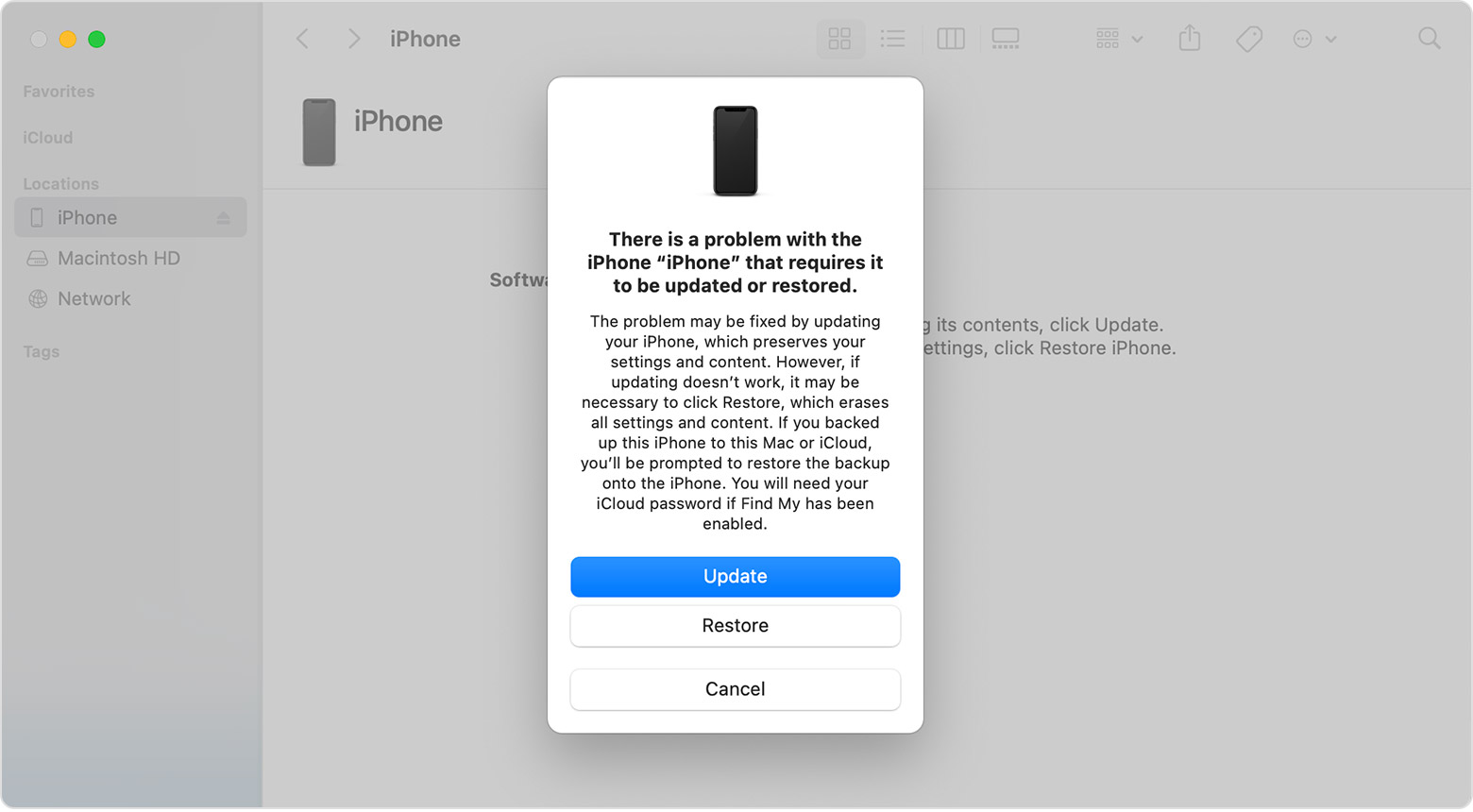
Как восстановить заводские настройки iPhone 6s и более ранних версий
Шаг 1 Подключите iPhone к компьютеру после запуска iTunes или Finder на компьютере.
Шаг 2 Удерживая оба кнопки питания и домой вместе, пока не увидите значок режима восстановления.
Шаг 3 Выберите Восстановить из окна.
Некоторые люди хотели бы выбрать iCloud для сброса iPhone.
![]()
FoneEraser для iOS — лучший очиститель данных iOS, который может легко и безвозвратно стереть все содержимое и настройки iPhone, iPad или iPod.
- Удалите ненужные данные с iPhone, iPad или iPod touch.
- Стереть данные быстро с одноразовой перезаписью, которая может сэкономить ваше время для большого количества файлов данных.
Часть 5. Как восстановить заводские настройки iPhone с помощью iCloud
Если вы знакомы с iCloud, вы должны знать, что он может удаленно управлять вашими устройствами iOS. Таким образом, вы можете стереть iPhone без подключения USB-кабеля и стереть iPhone вместе с ним.
Ниже описано, как выполнить сброс настроек iPhone XR до заводских.
Шаг 1 Посетите icloud.com и войдите в свою учетную запись.
Шаг 2 Нажмите Find My, затем выберите свой iPhone из раскрывающегося списка.
Шаг 3 Нажмите Стереть iPhone кнопку.
Обратите внимание, что вам необходимо включить функцию «Найти iPhone» через Настройки > [ваше имя] > Find My на вашем устройстве, прежде чем использовать этот метод.
Часть 6. Часто задаваемые вопросы о сбросе настроек iPhone 12 (включая все модели)
1. Как сбросить iPhone XR до заводских настроек без пароля?
Методы, упомянутые выше, вы можете выбрать режим восстановления. Он не будет спрашивать ваш пароль во время процедуры.
2. Как выполнить полную перезагрузку iPhone?
Аппаратный сброс также означает принудительный перезапуск iPhone. Нажмите и удерживайте кнопку питания и одну кнопку громкости вместе на iPhone без кнопки «Домой», затем перетащите ползунок. Для iPhone с кнопкой «Домой» удерживайте вместе кнопку питания и кнопку «Домой». Затем нажимайте кнопку питания, пока не увидите журнал Apple, чтобы перезагрузить его.
3. Сброс к заводским настройкам на iPhone удаляет все?
Да, сброс настроек iPhone к заводским настройкам удаляет все на устройствах, включая фотографии, видео, контакты и т. д.
4. Можно ли стереть iPhone без пароля?
Режим восстановления позволяет восстановить iPhone без пароля. Если это слишком сложно для вас, выберите Разблокировщик FoneLab для iOS .
Как сбросить iPhone 8 Plus до заводских настроек или восстановить заводские настройки iPhone 12 Pro Max, можно легко сделать после того, как вы изучите описанные выше методы. И FoneEraser для iOS — один из лучших вариантов, который вы не должны пропустить, поскольку он помогает сбросить iPhone 12 до заводских настроек простым щелчком мыши. И все остальные модели поддерживаются. Почему бы не скачать и не попробовать прямо сейчас!
![]()
FoneEraser для iOS — лучший очиститель данных iOS, который может легко и безвозвратно стереть все содержимое и настройки iPhone, iPad или iPod.
- Удалите ненужные данные с iPhone, iPad или iPod touch.
- Стереть данные быстро с одноразовой перезаписью, которая может сэкономить ваше время для большого количества файлов данных.
Статьи по теме
- Как восстановить iPhone из iCloud Backup
- Забыли пароль iPhone
- Как получить доступ к iCloud Backup
Источник: ru.fonelab.com
Простые способы, как сбросить Айфон до заводских настроек
Система безопасности компании Apple, защищающая их продукцию, регулярно совершенствуется: создание ID, паролей, контрольных вопросов, сенсорных идентификаторов и прочие методы. Но возникают ситуации, когда приходится сбрасывать Айфон к заводским настройкам, стерев все учетные данные аккаунтов, фотографий, видео, документов. Чаще всего эта необходимость может возникнуть при подготовке смартфона к продаже, нарушениях работы прошивки, технические неисправности, потеря или покупка устройства.

Нужна ли резервная копия?
Перед сбросом вашего гаджета до заводских настроек, проведем создание резервной копии данных, которые имеются на нем при помощи программного продукта iTunes, для дальнейшей возможности восстановления. Создается бэкап двумя методами:
- Контекстное меню AppStore переходим в Файл – Устройства- Создать резервную копию.
- Тапаем на знак устройства на панели вверху и в подразделе Обзор выбираем Создать копию сейчас.
Всю информацию вы вряд ли сможете восстановить, доступно будет только информация:
- Контактов;
- Данные программы Заметки;
- Фото;
- СМС и история звонков;
- Настройки устройства и сети.
Способы
Способов, как сбросить айфон до заводских настроек существует огромное множество: как программные, так и при помощи кнопок. В данной статье мы детально рассмотрим все самые простые и удобные методы сброса вашего Айфона, так, чтоб у вас не возникало вопросов или непонятных ситуаций.
Стандартные средства
Переходим в меню Настроек телефона и скролим до пункта Основные. В этом меню в самом низу есть пункт Сброс. Смартфон уточнит, хочет ли владелец окончательно стереть все данные с устройства, или просто сбросить настройки. Тапаем на нужный способ и ОС предложит сделать копию в облачное хранилище файлы программ. Если есть важные данные, то выбираем Стереть после выгрузки, если нет важных данных, то просто Стираем, вводим учетные данные Эппл и ждем, пока телефон перезагрузится.
iTunes

Если возникает необходимость выполнить сброс настроек посредством АйТюнс, то для начала отключаем опцию Найти iPhone, которая расположена в меню Настроек, пункт iCloud. После этого, коннектим смартфон к персональному компьютеру и следуем следующей инструкции:
- Кликаем на иконку Устройство и оказываемся в разделе Обзор.
- Выбираем Восстановление iPhone.
- Откроется окно, в котором выбираем Восстановить второй раз – таким способом пройдет подтверждение запроса.
После этих действий, программа сама загрузит ПО на устройство и восстановит первоначальные настройки. При этом методе сброса, контактные данные, СМС, календари с будильниками, а также заметки не пострадают. А вот файлов мультимедиа больше на телефоне не будет.
Dfu режим
Этот метод используется в случае, если пароль забыт, а возможность отключить Поиск Айфона отсутствует, так как активная эта опция не дает шанс провести процедуру по восстановлению для сброса. В этом случае используем режим DFU – низкоуровневые режим работы смартфона без использования ОС.
- Подключаем наш iPhone к ПК и запускаем iTunes.
- Включаем наш режим. Как это сделать, в сети есть предостаточно инструкций, при чем из любого состояния гаджета.
- После успешного его запуска, на экране вашего смартфона ничего не будет показываться. Не стоит волноваться, все как и должно быть.
- iTunes должен определить ваш Айфон, как смартфон, который запущен в режиме восстановления. Для сброса устройства нажимаем кнопку Восстановления iPhone.
Сама процедура ориентировочно занимает до 12 минут, по ее завершении, вам будет предложено выполнить восстановление данных из бэкап файла. Если в этом есть необходимость, выбираем Восстановить из копии и выбираем нужный файл бэкапа.
Сторонние приложения
Если владелец яблочного гаджета желает не только аннулировать все свои данные, но и стереть учетные данные, биометрику, отвязать все учетные записи от соц.сетей с играми, существует несколько сторонних программных продуктов, которые призваны в этом помогать. О них мы и поговорим далее.
Tenorshare 4uke

Отлично подойдет для того, чтоб реабилитировать заблокированный Айфон путем обхода защитных моментов, оставшихся от предыдущего владельца. Это в случае покупки бу устройства и если вы не помните код доступа для удаления своих данных для дальнейшей продажи смартфона.
С помощью этой утилиты вы можете правильно на профессиональном уровне отформатировать свой девайс. Для этого:
- Установите программу на ПК или лэптоп.
- Подключите смартфон и жмите Пуск запустите Tenorshare 4uKe.
- Загружаем последнюю актуальную версию iOS-прошивки.
- Запускаем Старт разблокировки, который занимает пару минут.
Очень важно, чтобы не потерялось соединение, пока идет процесс обнуления. Софт полностью обнулит все данные, удалит все учетные данные и записи, статистику, идентификаторы и коды разблокировки и прочую информацию. Эти данные больше нельзя будет восстановить. Этот фактор преимущественные у данной утилиты, так как удаление этих данных очень актуально при продаже новому пользователю.
Reiboopro
Эта программа – отличный метод работы с зависшим, отключившимся в процессе восстановления, выдающим ошибку при влючении iPhone. Работа с ней проста и лаконична. Также скачиваем ее и устанавливаем на наш стационарный компьютер или ноутбук. Затем, подключаем наше яблочное устройство и выбираем пункт Исправить все iOS. После чего нужно будет подтвердить закачку и обновление программного обеспечения нажав Начать восстановление.
Стереть удаленно

Еще один момент, очень важный, который вы должны уметь – стереть всю конфиденциальную информацию в удаленном режиме. Ведь никто не застрахован от воров или нашей же рассеянности. В этом помогает опция Найти Айфон, которая активируется в Облаке или Настройках.
Для активации на страничке iCloud.com заходим в свою учетку. В разделе Найти iPhone нам выйдет запрос на подтверждение действия, который мы подтверждаем паролем. Затем, следует выбрать устройство, информацию с которого будем стирать. После чего Стираем и подтверждаем это действие повторным вводом пароля. После этого вся информация будет стерта, даже если ваш гаджет отключен или разрядился.
Как сбросить настройки без пароля
Вы наверно знаете, что неверный ввод пароля 6 раз, блокирует смартфон на минуту. Дальнейшие не верные вводы пароля увеличат время блокировки. Если включена опция «Стереть данные», то после десятикратного неверного ввода кода, смартфон отформатируется и вся информация на нем будет удалена. Что поможет в данной ситуации?
- Для получения возможности восстановления смартфона при помощи этой программы, ее нужно подключить к ПК, на котором последний раз была произведена синхронизация. Но и это не дает 100% гарантию, что не потребуется пароль.
- Этот вариант работает только с включенной функцией Найти Айфон. Заходим на сайт Облака, выбираем наш девайс и жмем Стереть.
- Сброс счетчика неверных попыток. Отличный вариант для подбора кода, работает при подключении и синхронизации с АйТюнс. После активации произойдет обнуление количества ошибочно набранных паролей.
- Установка новой прошивки. Загружаем прошивку с проверенного сайта (желательно с официального портала), дабы не оказаться в лапах вирусной прошивки. iTunes поможет провести процесс обновления ОС.
Меры предосторожности при сбросе настроек iPhone:
- Перед началом процесса сброса настроек, стоит проверить уровень заряда, желательно, чтоб он превышал 30%. Если смартфон разрядится в процессе, могут возникнуть дополнительные проблемы.
- Не проводите сброс если iPhone «джейлбрейкнут», это приводит к зависанию телефона в процессе загрузки.
- Обязательно делайте резервное копирование, которое в дальнейшем позволит восстановить нужные данные, которые были до сброса.
Источник: phonenash.ru